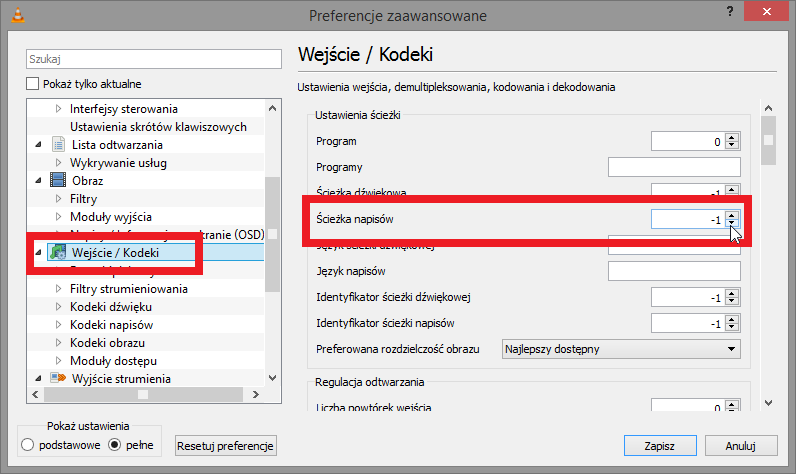По умолчанию проигрыватель VLC загружает файл субтитров для фильма, который мы хотим посмотреть. Однако, если у нас есть несколько дорожек субтитров или мы хотим посмотреть фильм в версии исходного языка, эта функция может быть немного тревожной.
К счастью, автоматическая загрузка субтитров в VLC Media Player может быть легко отключена. Что вы должны делать? Для начала нам нужно запустить программу, а затем перейти к управлению параметрами в VLC Media Player.
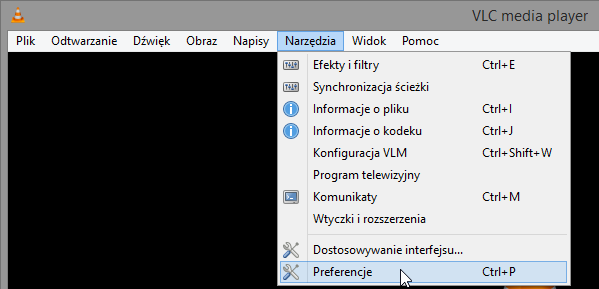
После включения VLC перейдите на панель инструментов. Затем на вкладке «Инструменты» щелкните элемент «Предпочтения». Та же функция может быть намного проще — с комбинацией клавиш Ctrl + P.
Теперь, в самом низу Предпочтения, мы находим поле под названием «Показать настройки» и выбираем «полную» кнопку.
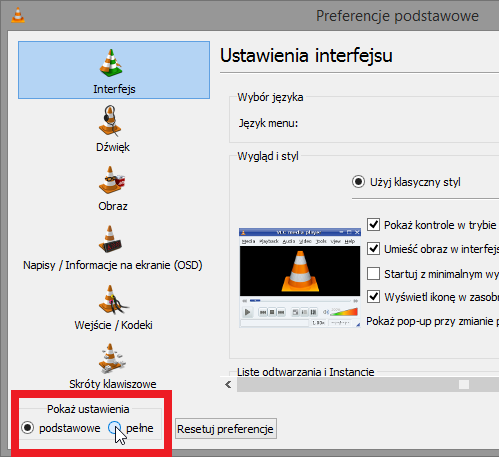
После активации полного списка предпочтений в списке параметров мы найдем элемент с именем Input / Codecs. Конечно, щелкните по нему, а затем в поле пути субтитров измените значение от -1 до 0 и нажмите кнопку «Сохранить». После сохранения изменений проигрыватель VLC Media Player больше не будет автоматически загружать субтитры фильмов. Конечно, мы можем добавить их из самого интерфейса программы. Просто нажмите вкладку «Субтитры» на панели инструментов, а затем вкладку «Добавить субтитры».